A-Prompt (Accessibility Prompt) est un logiciel d'utilisation simple conçu pour assurer l'accessibilité des sites Web à tous les visiteurs, incluant ceux ayant des incapacités. Le programme permet non seulement aux constructeurs Web de tester des sites en ce qui concerne les barrières à l'accessibilité, mais il propose également des solutions simples pour réparer la plupart des problèmes.
Les cinq étapes suivantes sont conçues pour donner aux utilisateurs les notions de base leur permettant de démarrer dans l'utilisation de A-Prompt. Le programme est lui-même très intuitif et comprend des fichiers d'aide complets pour guider les utilisateurs pas à pas dans chaque réparation.
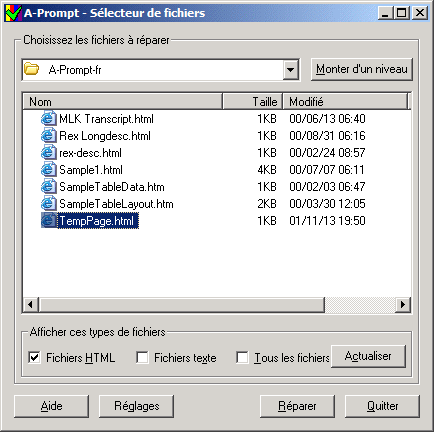
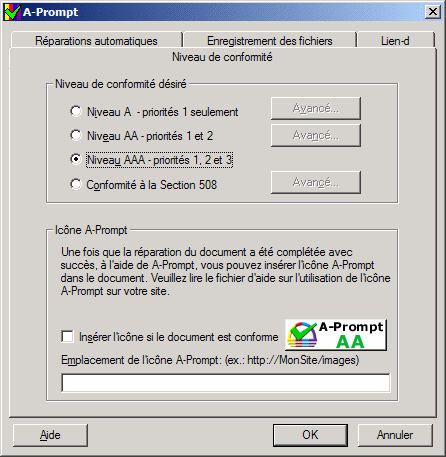
Quand la conformité de "Niveau A" est sélectionnée, A-Prompt demande à chaque document de rencontrer les standards d'accessibilité les plus élémentaires. Choisir la conformité de "Niveau AA" réduira de façon significative les barrières à l'accessibilité pour la plupart des documents. Évaluer un site pour une conformité de "Niveau AAA" assure le plus haut degré d'accessibilité pour tous les utilisateurs. (Note : le réglage par défaut de A-Prompt vise une conformité de niveau triple A.) La "Conformité à la Section 508" évalue les documents Web en fonction des 13 exigences majeures d'accessibilité extraites des directives de la Section 508 du Rehabilitation Act des États-Unis.
Si vous êtes satisfait du réglage par défaut, activez le bouton "OK" pour retourner au dialogue "Sélecteur de fichiers". Sélectionnez les fichiers qui doivent être évalués et activez le bouton "Réparer" pour ouvrir le dialogue "Problèmes d'accessibilité" de A-Prompt.
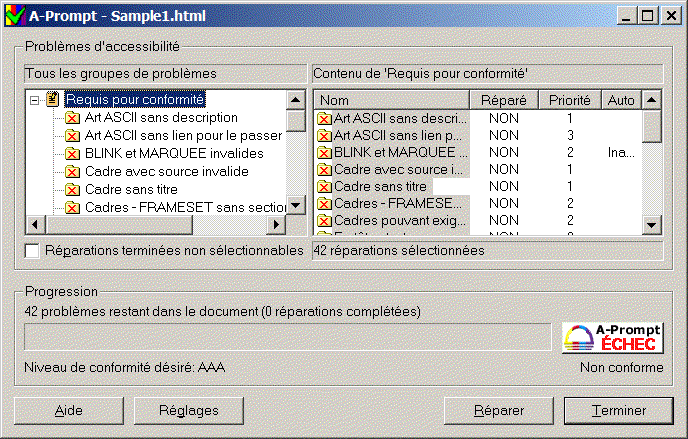
Les utilisateurs sont renvoyés au dialogue "Problèmes
d'accessibilité" après que les réparations
ont été faites à un document particulier.
La barre de progression marque le nombre de réparations
complétées et une icône à la fin de
la barre d'état indique si le document rencontre ou non
le niveau de conformité présélectionné
par l'utilisateur. Au-dessus de la barre d'état se trouve
une case à cocher intitulée "Réparations
terminées non sélectionnables". Cocher cette
case empêche l'utilisateur de sélectionner un fichier
déjà réparé.
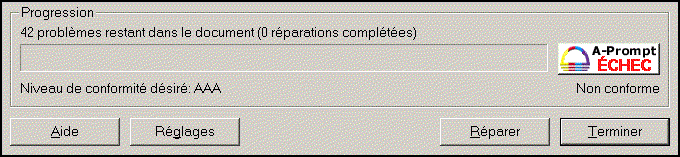
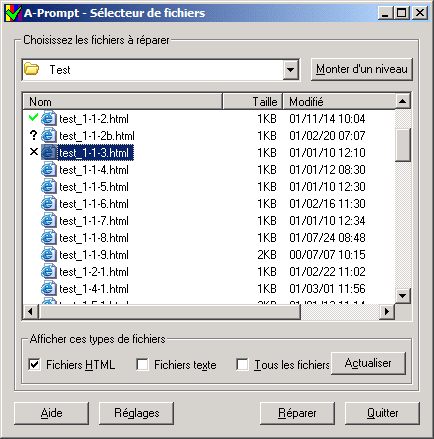
Notez que le logiciel A-Prompt est lui-même très intuitif et comprend des fichiers d'aide complets pour guider les utilisateurs pas à pas dans chaque réparation. Pour accéder à un fichier d'aide quand vous utilisez le logiciel, activez le bouton "Aide" en bas à gauche ou utilisez "alt + a" sur votre clavier.
Accueil A-Prompt | Adaptive Technology Resource Centre
Dernière modification : 10 janvier 2002, par J.M.D.